Glavni prozor podrazumevano sadrži šest delova. Gornji desni okvir je samo za čitanje, i daje trenutno polje msgid (izvorni tekst) u otvorenom PO fajlu. Okvir za uređivanje odmah ispod sadrži polje msgstr (ciljni tekst) koje odgovara gornjem msgid, i u njemu unosite i uređujte tekst prevoda.
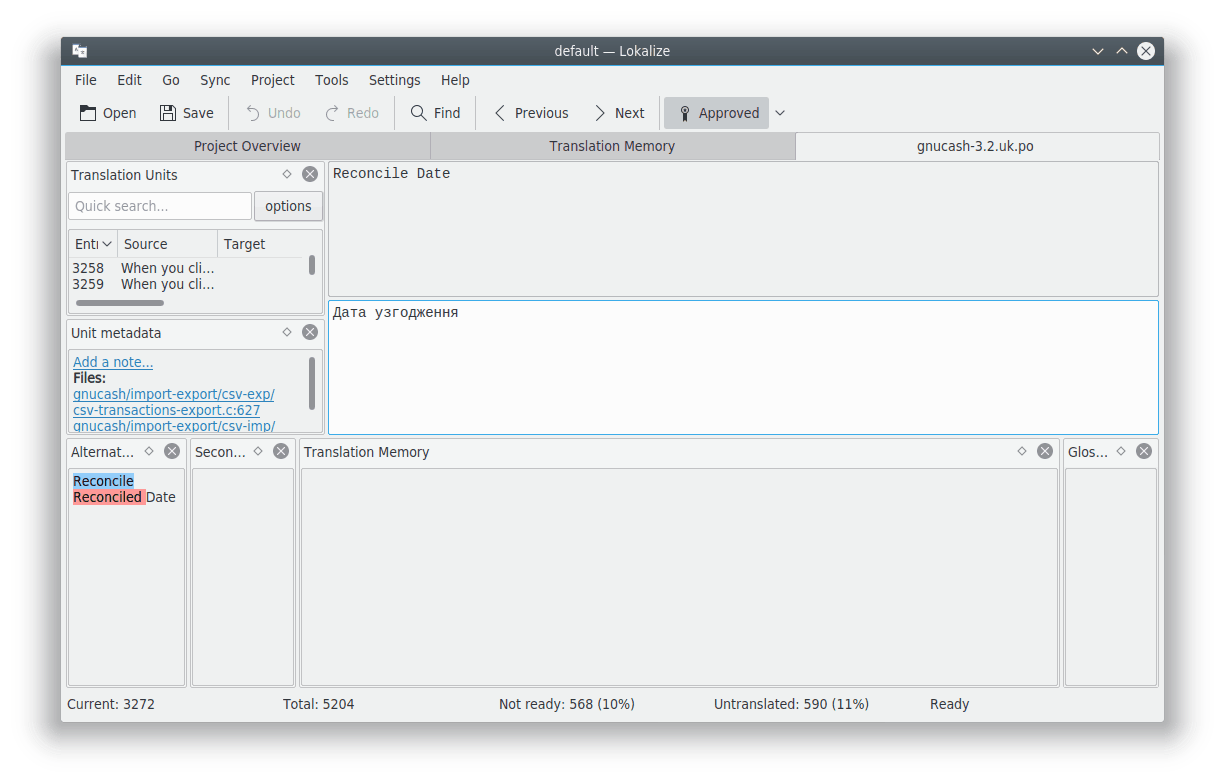
Gornji levi deo glavnog prozora prikazuje prevodilačke jedinice. Ispod njih stoji odeljak metapodataka jedinice, koji sadrži komentare o trenutno prikazanom izvornom tekstu. Dole levo nalazi se odeljak prevodilačke memorije, u kojem se izdaju predlozi prevoda za trenutni izvorni tekst, na osnovu baze podataka prevodilačke memorije. U donjem desnom uglu prozora prikazan je odeljak pojmovnika.
Fajlovi prevoda otvaraju se pod zasebnim jezičcima, sa dva velika višeredna unosa i nekoliko alatnih prikaza. Ti se prikazi mogu naslagati (slično jezičcima), izdvojiti, ili sakriti. Fajlove prevoda čini mnoštvo parova izvorni-ciljni jezik, zvanih jedinice. Jedna jedinica obično odgovara jednoj niski korisničkog sučelja, ili jednom pasusu dokumentacije. Prvi višeredni unos prikazuje izvorni deo jedinice; drugi unos sadrži prevod, koji se može uređivati. Kroz jedinice se možete kretati putem prikaza Jedinice prevoda, ili tasterima PageDown i PageUp.
Jedinica može biti prevedena ili neprevedena. Prevedena jedinice može biti spremna ili nespremna (što se ponekad zove i mutna). Ako jedinica nije spremna, prevod joj se ispisuje se kurzivom. Lokalizuj omogućava lako skakanje kroz jedinice u fajlu prema stanju njihovog prevoda; potražite prečice u meniju Kretanje. Traka stanja u dnu prozora pokazuje, redom, broj trenutne jedinice, ukupan broj jedinica, broj neprevedenih i nespremnih (mutnih) jedinica i stanje trenutne jedinice. Pri skakanju, neprevedene jedinice se uzimaju kao nespremne. Takođe se možete poslužiti mogućnošću filtriranja u alatnom prikazu Jedinice prevoda: pritiskom PageDown zapravo skačete na sledeću jedinicu na filtriranom i uređenom spisku u tom prikazu.
U glavni prozor mogu se dodati još mnogi odeljci: Alternativni prevodi, Primarni sinhro, Sekundarni sinhro, Dvojne jedinice, itd. Ovo se čini preko glavnog menija → .